近日有关于Excel Vlookup如何快速查找表格内容的问题受到了很多网友们的关注,大多数网友都想要知道Excel Vlookup如何快速查找表格内容的具体情况,那么关于到Excel Vlookup如何快速查找表格内容的相关信息,小编也是在网上进行了一系列的信息,那么接下来就由小编来给大家分享下小编所收集到与Excel Vlookup如何快速查找表格内容相关的信息吧(以下内容来自于网络非小编所写,如有侵权请与站长联系删除)
Excel的Vlookup函数是一个纵向查找函数,它与lookup函数和Hlookup函数属于一类函数,这个函数可以帮助我们按列查找数值,最终返回该列所需查询列序所对应的值,Hlookup则是按照列来查找。
举个栗子,最近不同的客户买了很多商品,需要整理一下,但是如何能够快速将其中某一个人购买的商品罗列出来便于查询呢?
比如在下表中,我们在E3单元格上输入函数=VLOOKUP(E3,A:B,2,0),只能提取出张三购买的第一个商品。
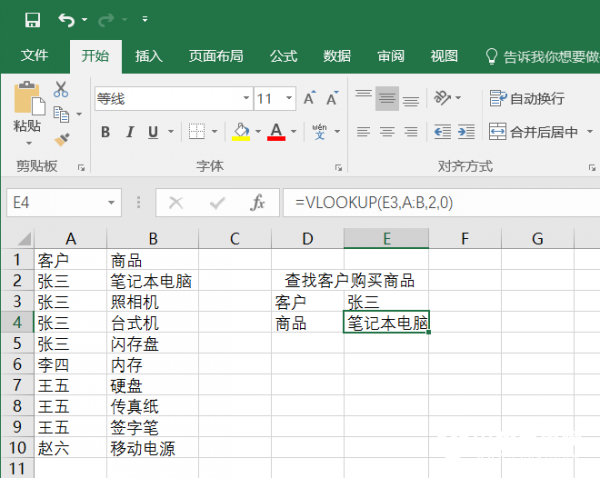
这时候如果想提取张三个购买的其他商品,并且结果还会自动跟随变化而变化,要怎样实现?

其实善用Vlookup列的查询函数,就可以轻松实现。首先,在Excel当前表格下,最左侧插入一列,随便起个名字,比如辅助,然后在A2单元格输入公式=B2&COUNTIF(B$2:B2,B2),然后点选A2单元格并拖动下拉,覆盖整个名单列表,这样就相当于给所有客户姓名添加了一个序列号,方便后面查询。
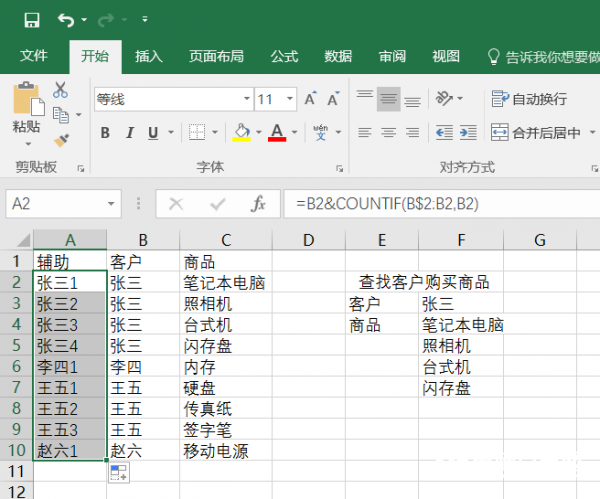
接下来,在F4单元格输入公式=IFERROR(VLOOKUP(F$3&ROW(A1),A:C,3,0),""),并点选该单元格下拉复制。
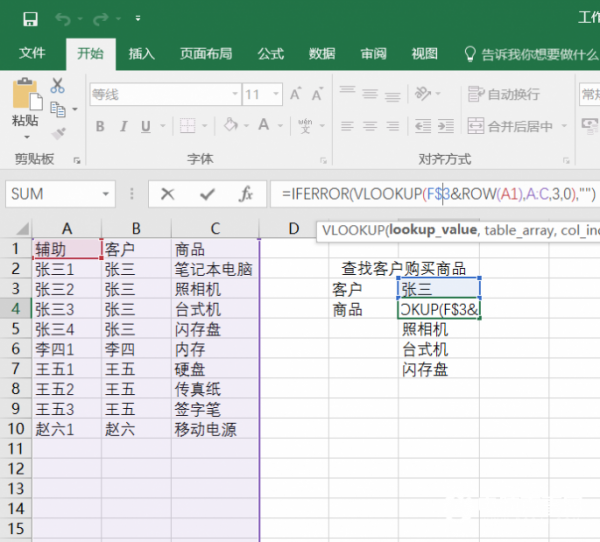
如此一来,张三所有购买的商品都会自动罗列在此。怎么样,是不是很简单?Hlookup与Vlookup也有类似的功效哦,这就需要你来举一反三啦!



